Pardot ビジネスユニットを設定する
学習の目的
この単元を完了すると、次のことができるようになります。
- Pardot ビジネスユニットを設定する。
- Pardot ビジネスユニット内のユーザーを接続する。
- マーケティングデータ共有の条件を設定する。
- B2B Marketing Analytics と Pardot ビジネスユニットの関係を説明する。
Leung は新しいビジネスユニットを作成しました。次のステップはそのユニットを設定することです。これは 2 段階のプロセスで、まずユーザーを接続し、次にマーケティングデータ共有ルールを設定します。
ユーザーを接続する
Leung は、割り当てとアクションを適切なユーザーに確実に関連付ける必要があります。そのためには、Salesforce ユーザーを Pardot ユーザーと接続する必要があります。ユーザーを手動でマッピングしてシングルサインオン (SSO) を設定するか、Salesforce ユーザーの同期を使用して、Salesforce からユーザーを作成して管理するかを選択できます。Leung は Salesforce ユーザーの同期を使用することにしました。
Salesforce ユーザーの同期を使用すると、Salesforce プロファイルに基づいて、ユーザーが Pardot アカウントまたはビジネスユニットと同期されます。特定のプロファイル内のすべての Salesforce ユーザーをビジネスユニットと同期しない場合は、カスタムプロファイルを作成してユーザーを分割します。Leung が Salesforce ユーザーの同期を有効にする方法を見てみましょう。
- [ユーザー] ページを開きます。[管理] (Lightning アプリケーションでは [Pardot の設定]) を選択し、[ユーザー管理] | [ユーザー] を選択します。
- [Salesforce ユーザーの同期を有効化] をクリックします。
- 画面上のメッセージに従います。
- Salesforce プロファイルを Pardot ユーザーロールにマッピングします。選択されたプロファイルを持つすべての Salesforce ユーザーが、割り当てられた Pardot ロールに同期されます。
- 設定を確認します。以下の設定は有効にしておくことをお勧めします。
- メールアドレスが既存の Pardot 専用ユーザーと一致する Salesforce ユーザーをスキップ: このオプションを有効にすると、リンクされていない Pardot ユーザーは対応する Salesforce ユーザーと同期されなくなります。Pardot 限定としておきたいユーザーを間違って同期させないように、このオプションは有効にしておくことをお勧めします。
- ユーザーの Salesforce プロファイルが変更されたら、Pardot ユーザーロールを更新する: このオプションを有効にすると、Salesforce のプロファイルが別の Pardot ロールにマップし直された時点で、Pardot ユーザーのロールが自動的に更新されます。
- 割り当てられたプロファイルがなくなったら、Pardot ユーザーをごみ箱に移動する: このオプションを有効にすると、Pardot ユーザーの Salesforce プロファイルが Salesforce ユーザーの同期で設定されていないプロファイルに変更された時点で、その Pardot ユーザーがごみ箱にアーカイブされます。
- プロファイルのマッピングが完了したら、[ユーザーの同期を有効化] をクリックします。
通常、ユーザーの同期は 15 分以内に完了しますが、数千人のユーザーがいる場合は、もう少し時間がかかることがあります。
Salesforce ユーザーの同期を設定していない場合や、その方法を使用しない場合でも、Pardot ビジネスユニットのユーザーを接続することができます。手動でユーザーをマッピングするには、まず Pardot ユーザーを作成し、次に SSO を設定します。さらに詳しい情報が必要な場合は、「ユーザーの自動同期」を参照してください。
マーケティングデータ共有条件を設定する
この新しい Pardot ビジネスユニットを運用するために Leung が実行する必要のある次のステップは、マーケティングデータ共有条件を設定することです。Leung は、Salesforce レコードを適切なビジネスユニットにルーティングしたいと考えています。これには Salesforce 管理者が必要ないため、Salesforce 項目に基づいたシンプルなルールを作成し、確実にレコードを適切なビジネスユニットと同期させることができます。
Leung は、リードオブジェクト、取引先責任者オブジェクト、商談オブジェクト、カスタムオブジェクトに [Region (地域)] という項目を設定しています。レコードが存在する場所によって、この項目には [United States (米国)] または [Europe (ヨーロッパ)] という値が指定されます。設定方法は各オブジェクトとも同じなので、この例ではリードオブジェクトを中心に説明します。米国ビジネスユニットでは、Leung は「Region (地域) = United States (米国)」という条件でリードのマーケティングデータ共有を設定しています。ヨーロッパビジネスユニットにも「Region (地域) = Europe (ヨーロッパ)」という同様の条件があります。現在、各ビジネスユニットは、指定された条件に一致するリードのみに制限されています。米国ビジネスユニットでは、[Region (地域)] が [United States (米国)] であるリードのみが同期の対象となります。
米国のリードのみを同期する場合は、Leung は「地域」カスタム項目に基づいてオブジェクトにルールを作成する必要があります。このルールは「region__c=United States」となります。リードまたは取引先責任者にマーケティングデータ共有ルールを使用する場合は、リードと取引先責任者の両方に対して条件を作成する必要があります。複数のビジネスユニットがある場合は、各ビジネスユニットでリードと取引先責任者の両方に対して条件を追加する必要があります。
- Pardot でマッピングされていない項目を使用する必要があります。可能であれば、Pardot ビジネスユニットという項目を作成し、ユニットの後に値を追加してから、そのユニットにマッピングします。
- リードがビジネスユニットの名前と等しくない場合は、そのビジネスユニットにはマッピングされません。
- Pardot で Salesforce のリードが作成されると、新しいリードに一致条件値が書き込まれます。
- プロスペクトのリードが条件に一致しなくなると、そのビジネスユニットとの同期が停止し、プロスペクトは自動的にアーカイブされます
Leung が Get Cloudy のマーケティングデータ共有ルールをどのように設定するのかを見てみましょう。
- Lightning アプリケーションで、[Pardot 設定]、[コネクタ] の順に選択します。
- Salesforce コネクタの横にある
 をクリックし、[設定を編集] を選択します。
をクリックし、[設定を編集] を選択します。 - [マーケティングデータ共有] を選択します。
- 編集するルールを開きます。
- ルールを設定します。
- オブジェクトごとに設定できるルールは 1 つのみです。各ルールは 1 つのSalesforce 項目に基づき、等号演算子を使用する必要があります。
- Pardot レコードの更新によってプロスペクトがルールに一致しなくなるのを防ぐために、マッピングされていない Salesforce 項目のみに基づくルールを設定できます。項目はルールのオブジェクトに属し、編集可能である必要があります。
- オブジェクトのデフォルト設定には、コネクタユーザーの権限を使用して、同期するレコードを制御します。オブジェクトにルールを作成すると、同期するレコードの制御にはルールとコネクタユーザーの権限の両方が使用されます。
- ルールを保存します。オブジェクトにルールがある場合、[マーケティングデータ共有] タブの [条件] 列に詳細が表示されます。
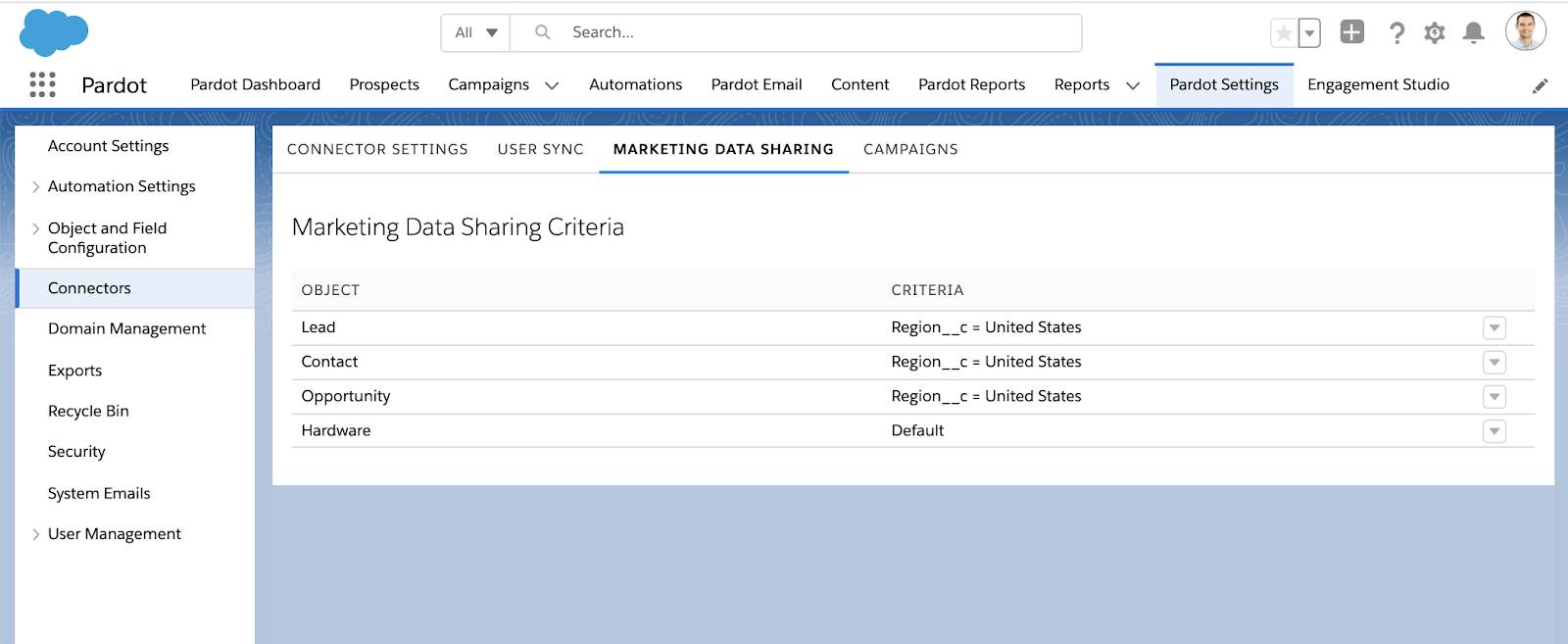
Pardot ビジネスユニットと B2B Marketing Analytics
Get Cloudy の Pardotビジネスユニットを設定したところで、Leung はそのデータをさらに分析したいと考えています。そのために、Analytics Studio の B2B Marketing Analytics を使用します。それぞれのビジネスユニットについて B2B Marketing Analytics アプリケーションを作成し、わかりやすいダッシュボードで Pardot と Sales Cloud または Service Cloud データのデータセットを表示します。
使用を開始する前に、次の点を考慮する必要があります。
- 各ビジネスユニットは、関連付けられた B2B Marketing Analytics アプリケーションを 1 つだけ保持できます。
- 複数のビジネスユニットで B2B Marketing Analytics を使用するには、Einstein Analytics Growth または Einstein Analytics Plus ユーザーライセンスを取得しておくことをお勧めします。これらのライセンスはデータボリュームをサポートし、データに関するグローバルでカスタマイズ可能なビューを提供します。
- データの集計ビューの作成は、Salesforce サポートの対象外となる手動のプロセスです。統合のこの部分の設定は、Einstein Analytics 認定パートナーと連携して行うことをお勧めします。
- 複数のビジネスユニットで B2B Marketing Analytics アプリケーションを使用する前に、データ同期について十分に理解してください。データ同期について不明な点がある場合は、「データ同期と接続を有効にする場合の影響について」で役立つリソースを参照できます。
Pardot ビジネスユニット向けに B2B Marketing Analytics アプリケーションを設定する方法は、次のとおりです。
- Salesforce のアプリケーションランチャーから、[Analytics Studio] を開きます。
- [作成] をクリックして、[アプリケーション] を選択します。
- [テンプレートから開始] をクリックし、[B2B Marketing Analytics] を選択します。[詳細] ページまでクリックして、サイドバーに「バージョン 2.0」と表示されることを確認してください。
- [次へ] をクリックして設定を続けます。
- [完了] をクリックします。
設定プロセスは、完了するまでバックグラウンドで続行されます。設定の状況を確認する場合は、[設定] | [データマネージャー] | [データフロービュー] の順に移動します。
メモ: 設定プロセス中に、アカウントベースのマーケティングダッシュボードを使用するのか、Multi-Touch Attribution ダッシュボードを使用するのかを選択します。どちらのダッシュボードも省略可能です。Prospect and Activity (プロスペクトとアクティビティ) データセットは、Salesforce の [設定] で有効にした後に追加することもできます。
![[Revenue by Campaign Type (キャンペーン種別別の収益)] レポート](https://res.cloudinary.com/hy4kyit2a/f_auto,fl_lossy,q_70/learn/modules/pardot-business-units/configure-pardot-business-units/images/ja-JP/0c79a490d643fd2c04f55238148c4145_30068-a-64-bdf-5-4-a-5-c-94-d-9-5201-be-0-fd-120.png)
これで完了です。ここまで、データ、Salesforce 組織、Pardot ビジネスユニットの関係を学習しました。また、Pardot ビジネスユニットにユーザーを作成、設定、接続する方法も学習しました。次は、会社の各ビジネスユニットに基づいてデータを深く掘り下げましょう。
リソース
- Salesforce ヘルプ: ユーザーの追加
- Salesforce ヘルプ: 手動でのユーザーのマッピング
- Salesforce ヘルプ: ユーザーの自動的な同期
- ドキュメント:Pardot Business Units Implementation Guide (Pardot ビジネスユニット実装ガイド)
- Salesforce ヘルプ: Einstein Analytics を使用したデータの探索とアクションの実行
- Salesforce ヘルプ: データ同期と接続を有効にする場合の影響について
- Salesforce ヘルプ: アカウントベースのマーケティングダッシュボード
- Salesforce ヘルプ: Multi-Touch Attribution ダッシュボード